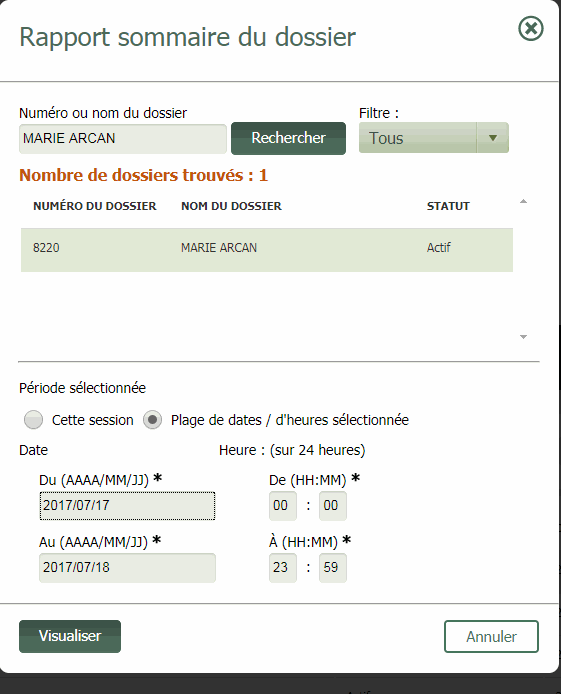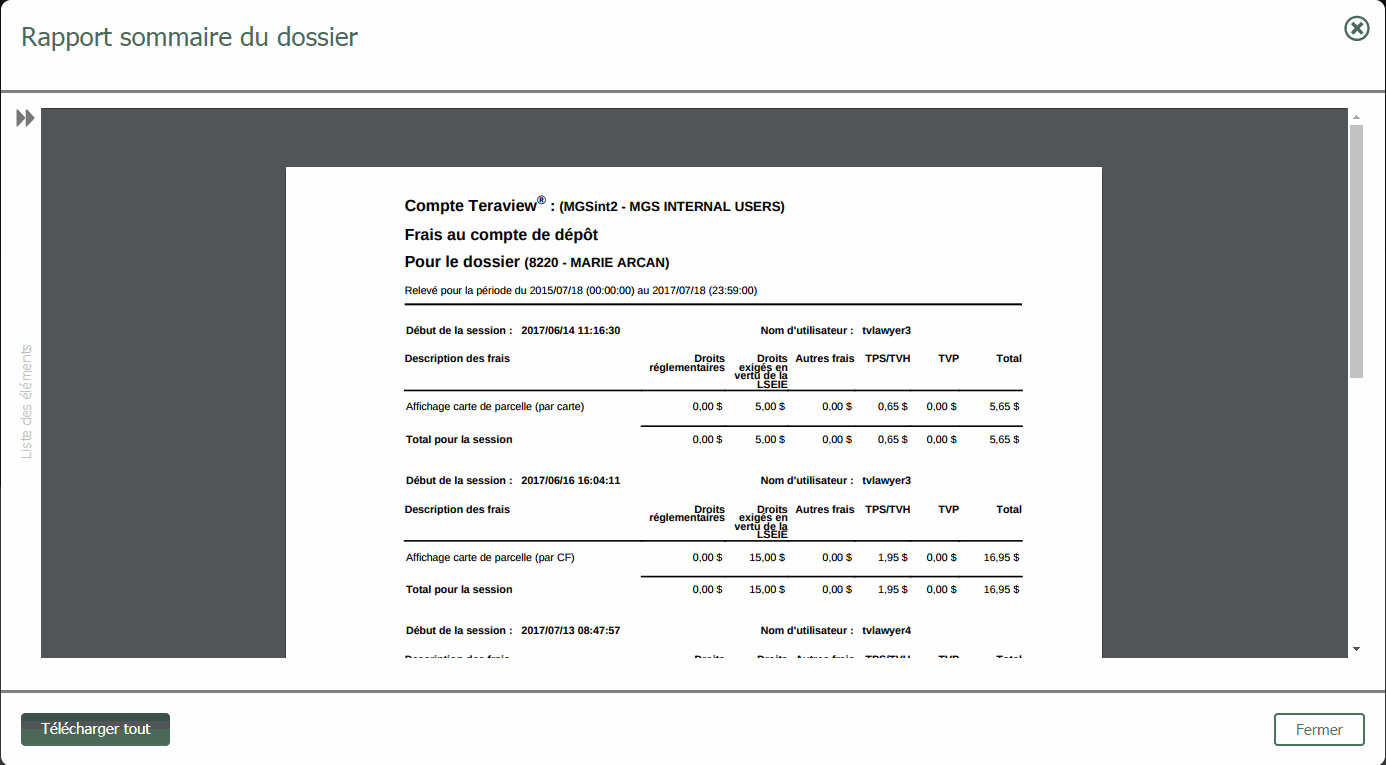Génération de rapports
Dans le panneau Administration et depuis les options du menu de la flèche verte  , vous pouvez accéder à plusieurs relevés et sommaires importants.
, vous pouvez accéder à plusieurs relevés et sommaires importants.
Dans ce scénario, nous allons générer le Résumé du dossier.
Remarque : Les données, l'affichage, et les noms de clients qui paraissent dans ces scénarios de formation pourraient différer de l'affichage de votre environnement de formation.
Pour générer le Résumé du dossier
- Depuis la barre des outils, sélectionnez l'icône Administration
 .
.
Le panneau Administration s'affiche.
- Depuis les options dans la section Dossiers, sélectionnez Résumé du dossier.
La fenêtre Rapport sommaire du dossier s'affiche.
- Saisissez le numéro ou le nom du dossier, et sélectionnez le bouton Rechercher.
- Le dossier s'affiche dans la fenêtre.
- Dans les options Période sélectionnée, sélectionnez une des
 options.
options.
La fenêtre pourrait ressembler à ceci:
- Sélectionnez Visualiser.
Le résumé du dossier s'affiche dans une fenêtre PDF.
Remarque : Les données, l'affichage, et les noms de clients qui paraissent dans ces scénarios de formation pourraient différer de l'affichage de votre environnement de formation.
- Sélectionnez la flèche double grise
 dans la partie gauche de la fenêtre PDF pour visualiser le panneau du côté gauche, affichant tous les rapports compris dans la demande.
dans la partie gauche de la fenêtre PDF pour visualiser le panneau du côté gauche, affichant tous les rapports compris dans la demande. - Sélectionnez Télécharger tout pour télécharger tous les rapports dans le panneau du côté gauche.
De ce point, vous pouvez enregistrer ou imprimer comme d'habitude.
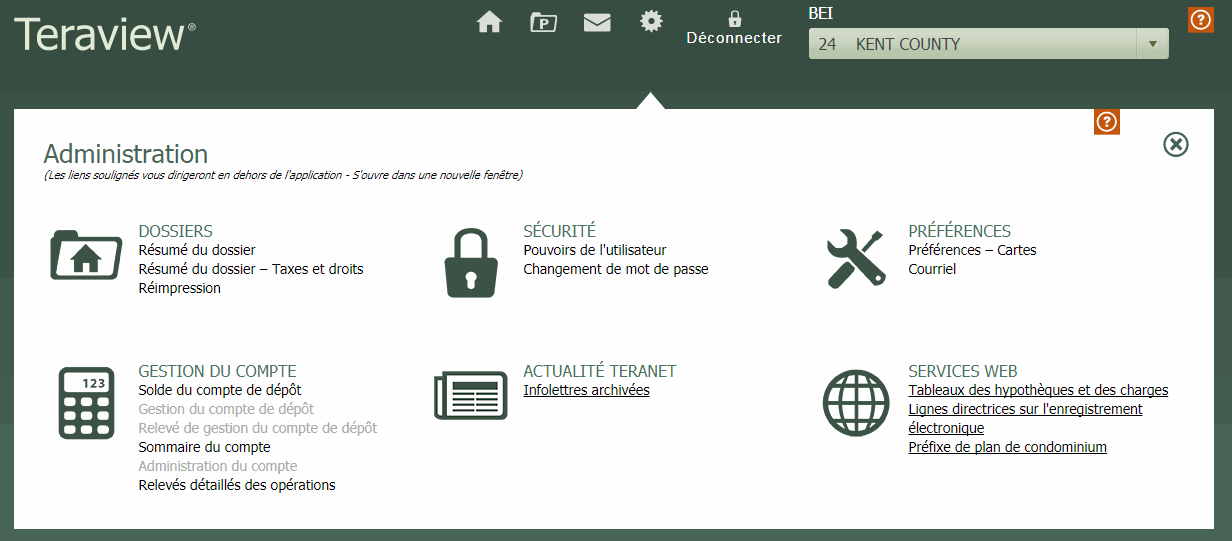
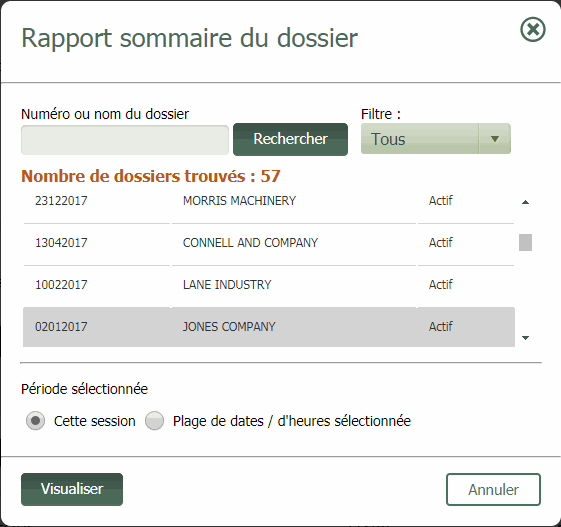
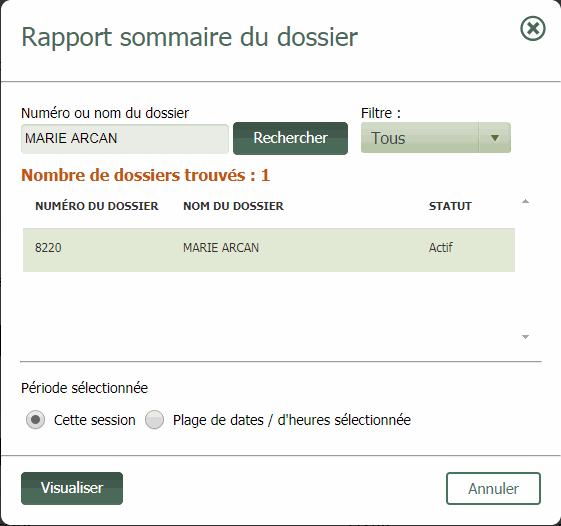
 - Sélectionnez la flèche unique pour avancer au mois suivant, ou pour retourner au mois précédent
- Sélectionnez la flèche unique pour avancer au mois suivant, ou pour retourner au mois précédent  - Sélectionnez la flèche double pour avancer à l'année suivante, ou pour retourner à l'année précédente
- Sélectionnez la flèche double pour avancer à l'année suivante, ou pour retourner à l'année précédente